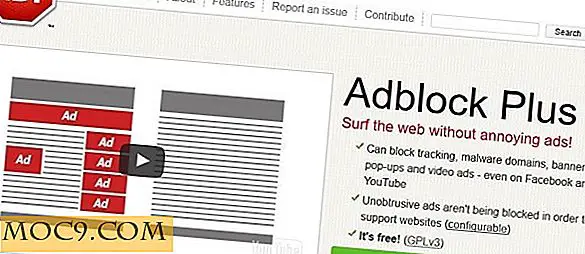Waarom en hoe u uw bestanden kunt coderen op macOS
Versleutelen van bestanden lijkt misschien iets waar alleen spionnen en overspeligen baat bij hebben, maar het is iets dat we allemaal zouden moeten doen.
Waarom alles coderen?
Als u niets te verbergen heeft, waarom zou u zich dan zorgen maken over uw privacy? Het feit is dat we allemaal iets hebben waarvan we zouden willen dat de hele wereld het niet wist. Het is misschien niet zo belangrijk, maar als je het goed vond dat elk detail in je leven publieke kennis was, zou je een beetje een zeldzame vogel zijn. Veel op de manier dat we allemaal criminelen zijn - wacht, rijd je nooit tijdens het rijden? - we hebben allemaal iets te verbergen.
Er zijn andere factoren afgezien van persoonlijke privacy om rekening te houden met codering. Als u eigendomsinformatie op een laptop bewaart, zou het dom zijn om deze te beschermen met alleen uw inlogwachtwoord.
Wat is codering?
Versleuteling is het verbergen van gegevens, zodat onbevoegde partijen het niet kunnen lezen. Het is hetzelfde principe achter het schrijven van een bericht aan een klasgenoot in code.
In de moderne incarnatie is computationele codering afhankelijk van wiskundige bewerkingen die snel in één richting kunnen worden uitgevoerd, maar zeer moeilijk achterwaarts te doen zijn. Als de wiskunde snel kan worden uitgevoerd in de "voorwaartse" richting tijdens het coderen van bestanden, zal het algoritme snel zijn. Als het math "achteruit" uitvoeren om de bestanden zonder de sleutel te ontsleutelen enorme tijdschalen vereist, zal de codering moeilijk te doorbreken zijn.
FileVault
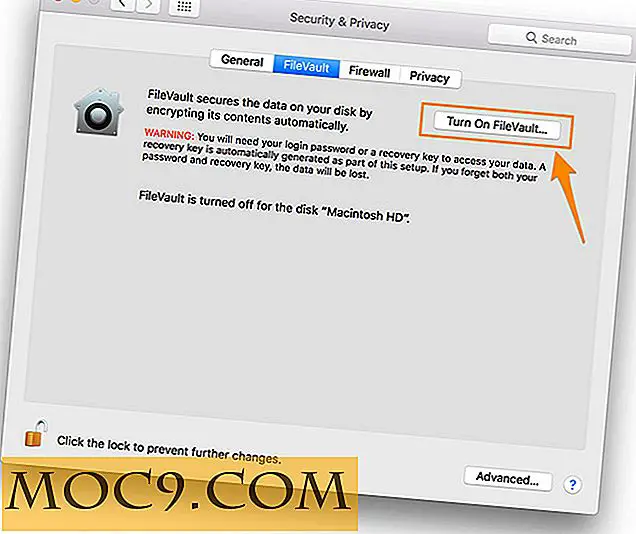
FileVault maakt deel uit van elke Mac. Sinds Yosemite is deze standaard ingeschakeld voor elke nieuwe installatie. FileVault werkt door het coderen van het geheel van uw harde schijf. De sleutel tot het ontsluiten van deze codering is uw wachtwoord. Dit betekent dat zonder uw wachtwoord uw gegevens onleesbaar zijn. U hebt ook een herstelcode en u kunt ook inloggen met uw iCloud-account. Als je dat allemaal verliest, worden je gegevens voor altijd gecodeerd.
Om te controleren of u FileVault hebt ingeschakeld, bezoekt u het deelvenster "Beveiliging en privacy" onder Systeemvoorkeuren. Klik vervolgens op het tabblad FileVault. Als de knop aan de rechterkant "Zet FileVault op" zegt, hebt u deze uitgeschakeld. Ontgrendel het venster en klik op die knop om het coderingsproces te starten.
VeraCrypt

VeraCrypt is een open-sourceprogramma dat gecodeerde volumes maakt. Dit kan elk fysiek niet-opstartvolume zijn, zoals een USB-station of schijfpartitie, maar het kan ook een logisch volume zijn, zoals een schijfimage (DMG). U kunt kiezen uit een breed scala aan versleutelingsstandaarden, waaronder AES, de door de Amerikaanse overheid goedgekeurde methode. Het is robuust en gerespecteerd, maar het vereist enige setup. Het programma zelf is afhankelijk van een ander hulpprogramma, MacFUSE, dat moet worden uitgevoerd en dat afzonderlijk moet worden geïnstalleerd. En als je eenmaal een volume hebt gemaakt met VeraCrypt, moet je het in VeraCrypt monteren om de bestanden te bekijken.
concealer

De basisfunctie van Concealer is vergelijkbaar met VeraCrypt. Het maakt gecodeerde logische volumes waaraan u bestanden kunt toevoegen. Het is iets gebruikersvriendelijker dan VeraCrypt, maar biedt veel minder opties. Zoals de meeste versleutelingsprogramma's, heb je altijd toegang nodig via Concealer zodra je een gecodeerd volume via Concealer hebt gemaakt.
Concealer biedt ook extra functionaliteit als manager voor wachtwoord- / betalingsinformatie. Het biedt een eenvoudige manier om wachtwoorden op te slaan en creditcard- of bankrekeningnummers te versleutelen.
Encrypto

Encrypto is de meest gebruikersvriendelijke coderingssoftware die ik ooit heb gebruikt. Het codeert afzonderlijke bestanden met een wachtwoord - dat is alles. U versleept een bestand naar het Encrypto-venster en dat bestand wordt versleuteld met het door u gekozen wachtwoord. Om te decoderen, sleept u het bestand terug naar Encrypto en voert u uw wachtwoord in. Onder de motorkap gebruikt Encrypto AES-256, dat zowel sterk als standaard is. Er is geen optie om iets te veranderen, maar de gestroomlijnde aard van het proces maakt het eenvoudig te gebruiken. En de beste codering is de codering die u daadwerkelijk gebruikt.
Keka / 7Zip

U bent op de hoogte van ZIP-bestanden en u weet misschien zelfs dat u wachtwoorden aan hen kunt toevoegen. Hier is het ding: het is eigenlijk nutteloos als beveiliging. Aanvallers kunnen de namen en metadata bekijken die betrekking hebben op de bestanden binnen een standaard met een wachtwoord beveiligd ZIP-archief. 7zip's coderingsmodus helpt dit probleem op te lossen door de bestandsnamen van de samenstellende delen van het archief naast de bestanden zelf te versleutelen.
Het standaardcompressietool op je Mac kan 7zip niet aan, dus je hebt een apart programma nodig om het te implementeren. De best beschikbare optie op dit moment heet Keka en is doodeenvoudig in gebruik. U configureert vooraf de beveiligingsinstellingen die u wilt toepassen, sleept uw bestanden naar het venster en boem: u krijgt een gecodeerd 7zip-archief naast uw originele bestanden. Om het bestand te decoderen, opent u het in Finder en voert u het wachtwoord in in het kleine Keka-venster dat verschijnt.

Conclusie
Zoals mijn vader altijd zei: "Sloten zijn voor eerlijke mensen." Het is waarschijnlijk onmogelijk om jezelf volledig te beschermen tegen een toegewijde, bekwame aanvaller. Maar als u probeert een barrière op te bouwen tussen uw gegevens en de rest van de wereld, is codering een gemakkelijke manier om gemoedsrust te krijgen.
Afbeeldingscredit: gegevensbeveiliging